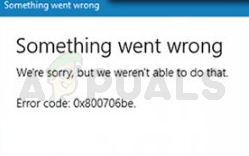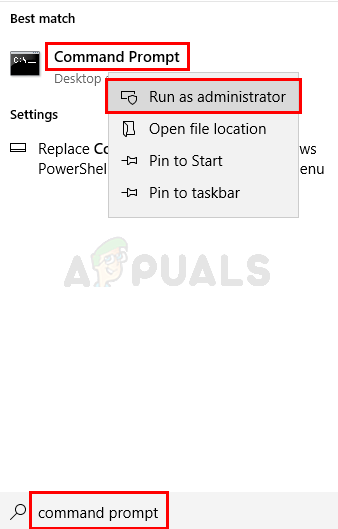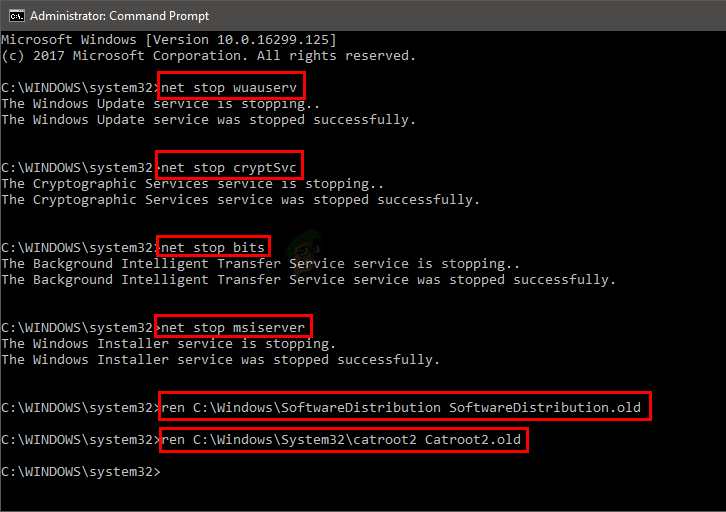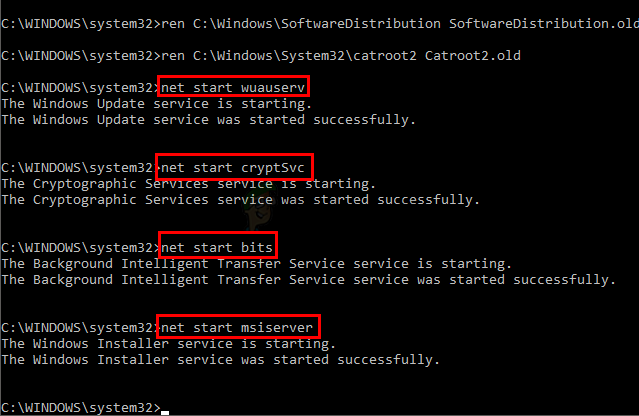L'errore 0x800706be è un codice di errore di Windows che viene visualizzato ogni volta che un file di sistema presenta un problema. Questo errore può essere visualizzato da altri fornitori di software e driver compatibili con Windows. Questo è un errore generale che punta a un file di sistema mal configurato o danneggiato. Quindi puoi vedere questo errore in diversi eventi. Potresti vedere questo errore quando fai clic sull'icona audio nella barra delle applicazioni. Potresti vedere questo errore ogni volta che Windows Update o Upgrade fallisce. Perciò, potresti vedere questo errore in diverse occasioni. tuttavia, Questo articolo si concentra sulla spiegazione e sulla risoluzione dell'errore 0x800706be che appare durante l'aggiornamento di Windows.
Se stai cercando di installare gli ultimi aggiornamenti di Windows, potresti vedere l'errore 0x800706be sullo schermo. Questo messaggio di errore verrà visualizzato con un messaggio di errore di aggiornamento di Windows. Ovviamente, non sarai in grado di aggiornare Windows mentre visualizzi questo messaggio di errore. Questo codice di errore continuerà a essere visualizzato durante l'aggiornamento di Windows Update anche dopo un riavvio o più tentativi di aggiornamento di Windows Update.
Il codice di errore 0x800706be viene visualizzato ogni volta che si verifica un problema con i file di sistema. I file di sistema potrebbero essere mal configurati o danneggiati. La causa più probabile di questo errore è il danneggiamento dei componenti di Windows Update. La corruzione dei file può capitare a chiunque in qualsiasi momento ed è normale. I componenti corrotti di Windows Update o i file corrotti di Windows Update impediranno l'installazione corretta di Windows Update.
Consiglio
Prova a eseguire lo strumento di risoluzione dei problemi di Windows Update prima di applicare le soluzioni fornite nei seguenti metodi. L'esecuzione dello strumento di risoluzione dei problemi di Windows Update di solito risolve il problema e non richiede molti passaggi tecnici.
-
Tieni premuto il tasto Windows e premi R
-
Digita control.exe / nome Microsoft.Risoluzione dei problemi e premi Invio
-
Fare clic su Windows Update e seguire le istruzioni aggiuntive sullo schermo.
Metodo 1: riavviare i componenti di Windows Update
Il riavvio dei componenti di Windows Update ha funzionato per molti utenti. Poiché il problema è probabilmente dovuto a componenti di Windows danneggiati, la risposta logica è eliminare i vecchi file e ripristinare i componenti.
Segui i passaggi seguenti per riavviare i componenti di Windows Update
-
Premi il tasto Windows una volta
-
Digita il prompt dei comandi nel menu di avvio della ricerca di Windows
-
Fare clic con il tasto destro del mouse sul prompt dei comandi nei risultati della ricerca e selezionare Esegui come amministratore
-
Digita net stop wuauserv e premi Invio
-
Digita net stop cryptSvc e premi Invio
-
Digita i bit di stop della rete e premi Invio
-
Digita net stop msiserver e premi Invio
-
Tipo ren C: WindowsSoftwareDistribution SoftwareDistribution.old y pressione Enter
-
Tipo ren C: WindowsSystem32catroot2 Catroot2.old e pressione Invio
-
Digita net start wuauserv e premi Invio
-
Digita net start cryptSvc e premi Invio
-
Digita i bit di avvio di rete e premi Invio
-
Digita net start msiserver e premi Invio
Ora chiudi il prompt dei comandi e prova ad aggiornare nuovamente Windows.
Articolo correlato:
- ▷ Qual è l'applicazione per la registrazione di un dispositivo sintonizzatore TV digitale e dovrebbe essere rimossa??
- In alto 10 Lettori IPTV per Windows [2020]
- ⭐ Come ottenere account Fortnite gratuiti con Skins?
- ▷ Come posso correggere il codice di errore? “WS-37403-7” e PlayStation 4?
- Il 5 i migliori browser per Windows XP
- ▷ Come disabilitare Adobe AcroTray.exe dall'avvio